Configuration des alertes d'occupation dans l'application Smart : un guide
Découvrez comment configurer les notifications d'occupation dans la Smart App pour vous alerter lorsque les limites d'occupation sont dépassées à votre emplacement. Garantissez la sécurité et la conformité sans effort
Table of Contents
Aperçu
Cet article vise à vous guider dans la configuration des notifications pour votre application intelligente. Après la configuration, vous commencerez à recevoir des notifications d'alerte lorsque la limite d'occupation maximale est dépassée.
Exigences
- Abonnement aux appareils en temps réel
- Occupation maximale configurée depuis le portail TMAS - En savoir plus
Comment activer les notifications
Connectez-vous à l'application intelligente :
- Entrez l'e-mail de votre compte
- Entrez le mot de passe de votre compte
- Appuyez sur Connexion
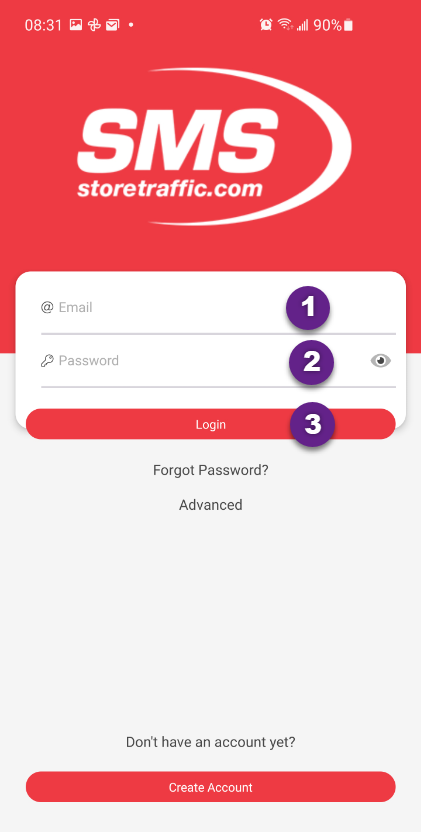
4. Appuyez sur le magasin souhaité
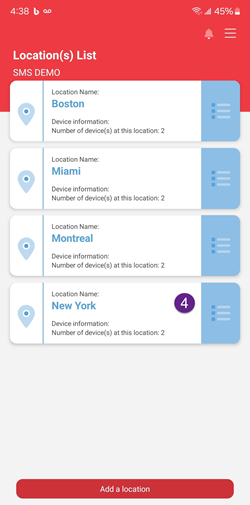
5. Appuyez sur l'onglet d'occupation
6. Appuyez sur le curseur Notification pour activer la fonctionnalité
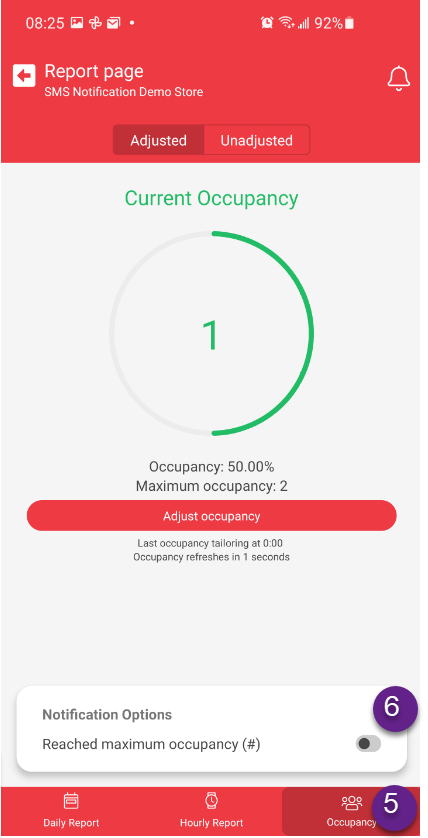
7. Le curseur des options de notification deviendra vert

Affichage des notifications
8. Pour afficher les messages de notification, appuyez sur l'icône en forme de cloche
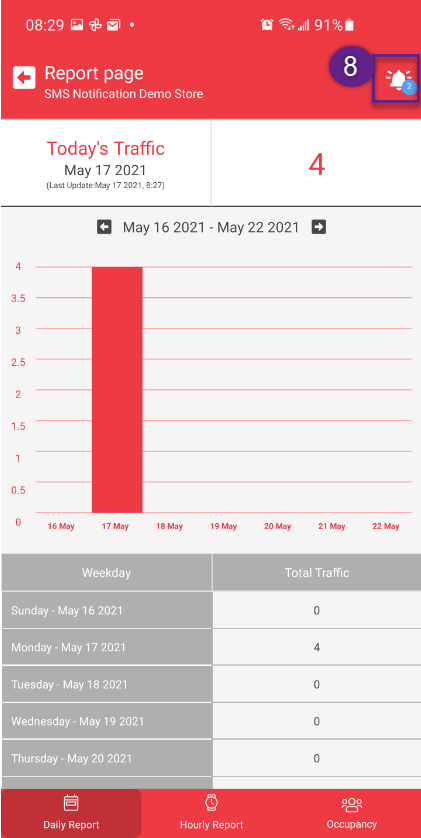
9. Dans le centre de notification, vous trouverez toutes vos alertes pour la localisation
- Un appui sur chaque message affichera l'alerte
- Un appui sur '...' vous permettra de marquer le message comme lu ou de supprimer l'alerte.
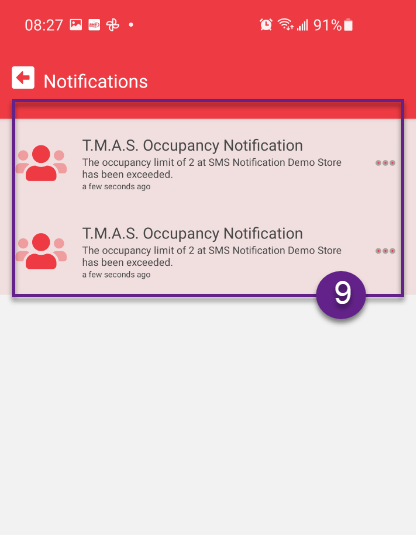
10. Vous recevrez également une notification sur votre appareil intelligent
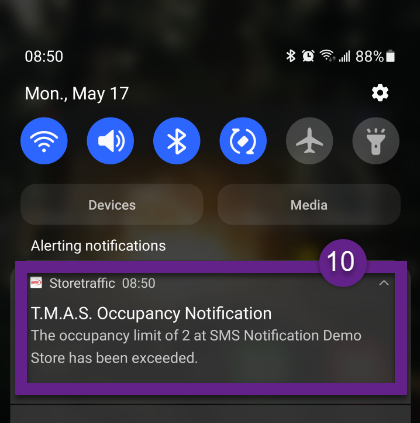
FAQ
| Q : Je ne vois pas l'onglet Occupation sur mon appareil et je suis abonné à un forfait d'appareil en temps réel. |
| R : Contactez Techsupport@storetraffic.com par e-mail ou par chat pour vérifier les paramètres du compte. |